| Название | Версия | Размер | Цена |
| шаблон 070225.docx | шаблон тегов | 435kb | - |
| Универсальная печать для ЗУП шаблоны Word.epf | проверялось 08/02/25 на зуп 3.1 (3.1.31.66) | - | 2 000.00 |
Обработка для вывода на печать любых документов специальным образом оформленных в MS Word
В каждом документе шаблоне Word применяются теги заключенные в фигурные скобки
Эти теги размещаются в любом месте Word документа и когда из 1с будет выполнена печать они будут заполнены данными из ЗУП
Схематично это выглядит так
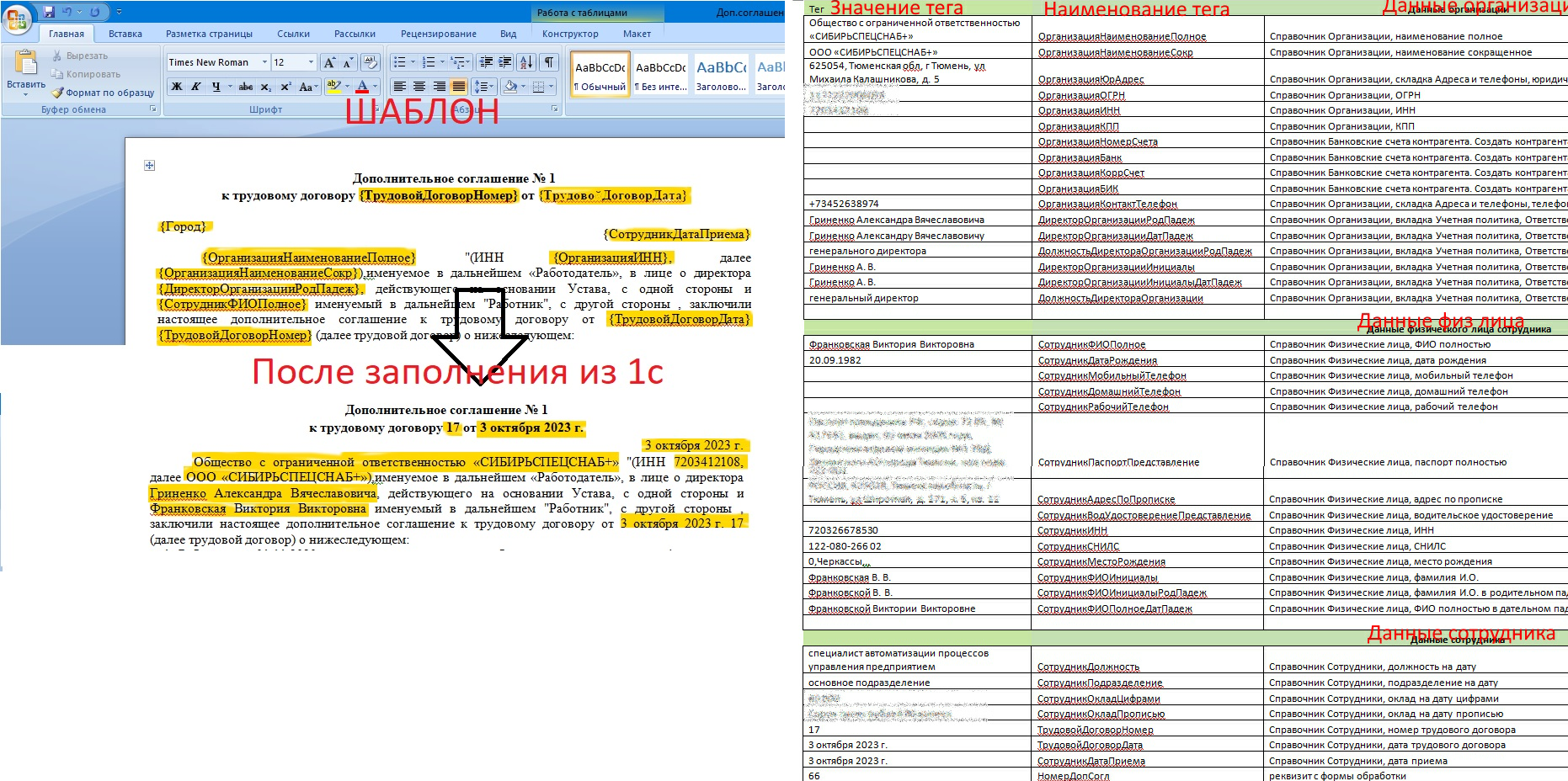
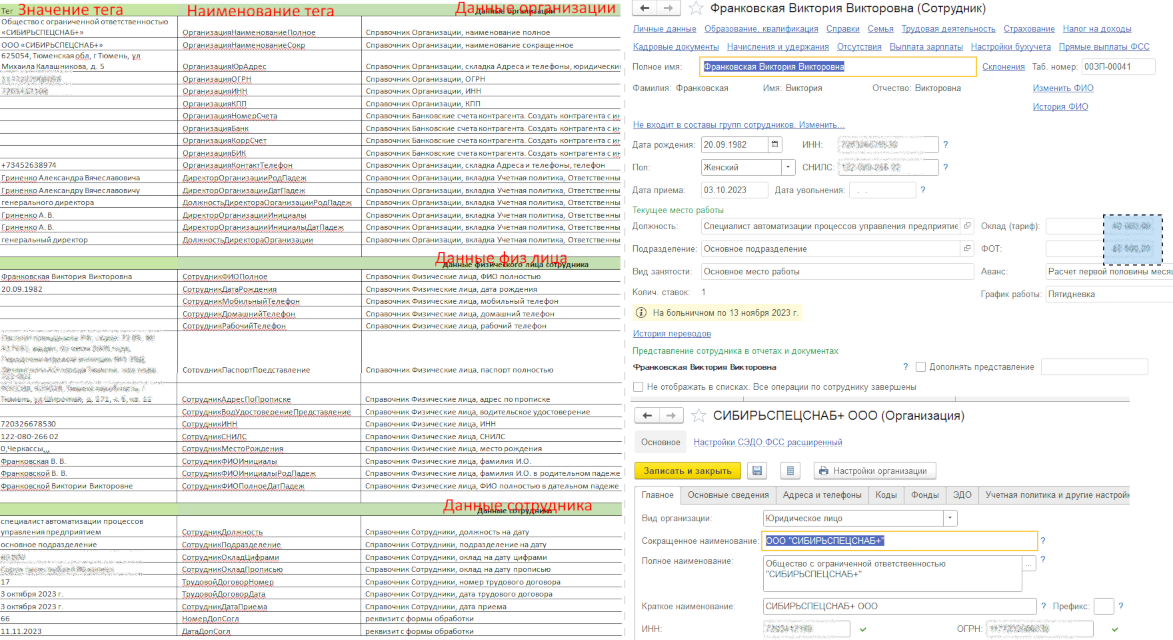
Заполненный из 1с Word документ, обработка может отправить сразу на печать и закрыть или оставить на экране для дальнейшей корректировки.
Можно печатать комплекты документов (2, 3 итд шаблонов MS Word объединенных в группу)
Например:

Обработка вызывается из карточки Сотрудника или из документа Прием на работу, доступна через кнопку "Печать" и подключается через штатный механизм работы с дополнительными печатными формами
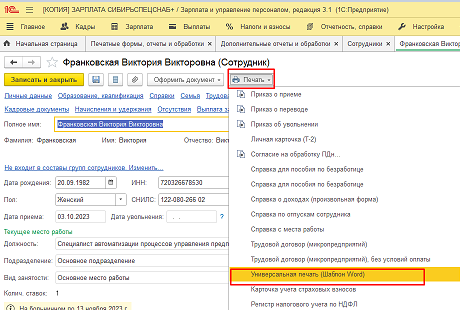
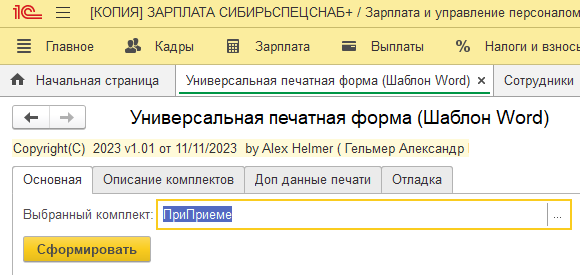
Для печати выбираем имя комплекта из списка и жмем Сформировать.
Как комплекты организованы:
На закладке "Описание комплектов" в колонке "Название комплекта" указывается объединяющее название шаблонов (Название группы шаблонов)
Название группы шаблонов должно быть одинаковым для всех файлов шаблонов, что принадлежат одной группе.
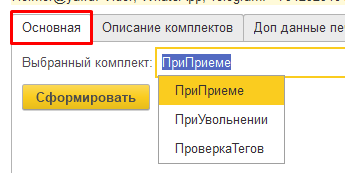
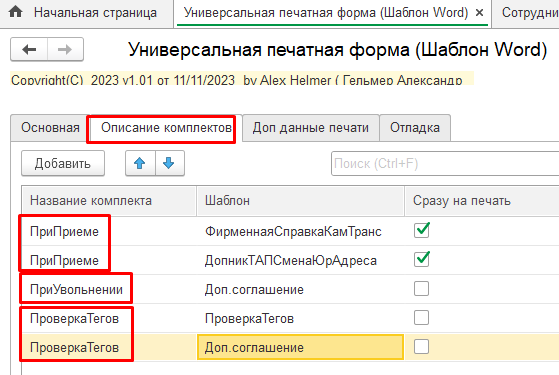
Печать документов
При формировании word файла из 1с ему задается уникальное имя, что бы было проще ориентироваться с несколькими файлами MS word, к имени временного файла добавлено название шаблона.
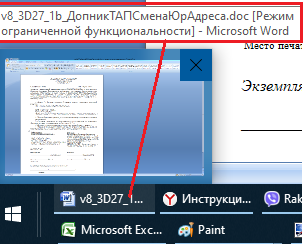
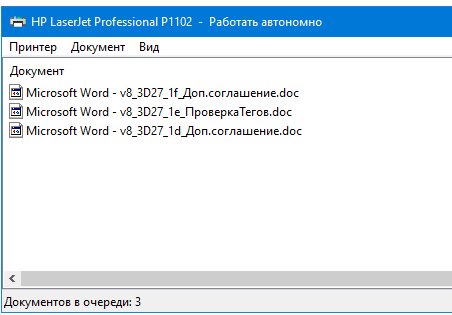
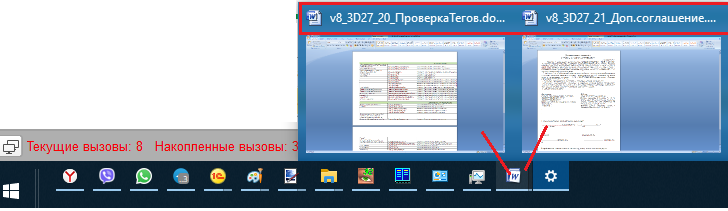
Работа с Шаблонами
Файлы шаблонов хранятся в справочнике Файлы и доступны из обработки с закладки "Описание комплектов"
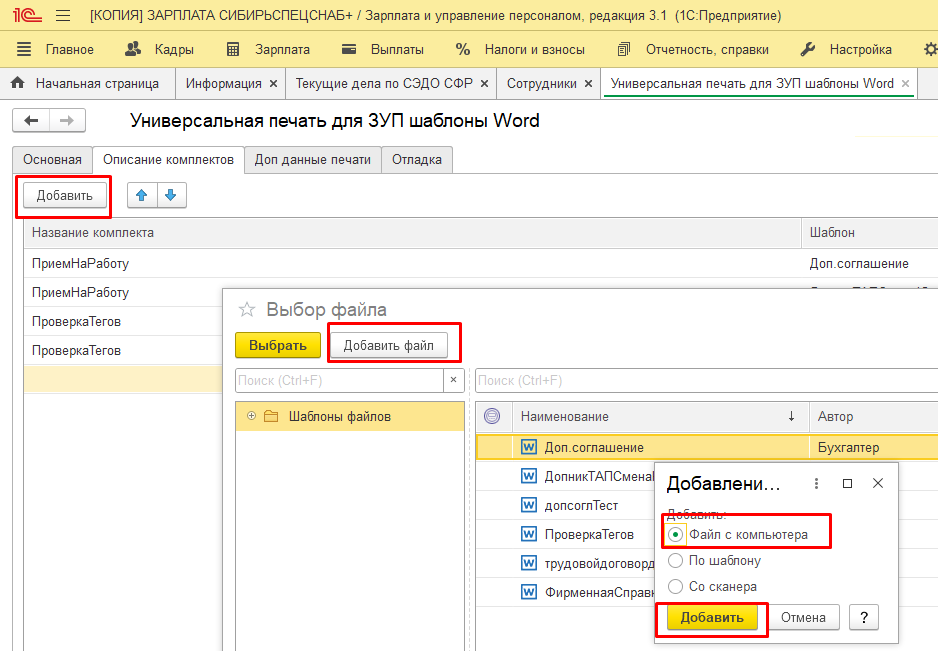
Из карточки файла шаблон можно редактировать
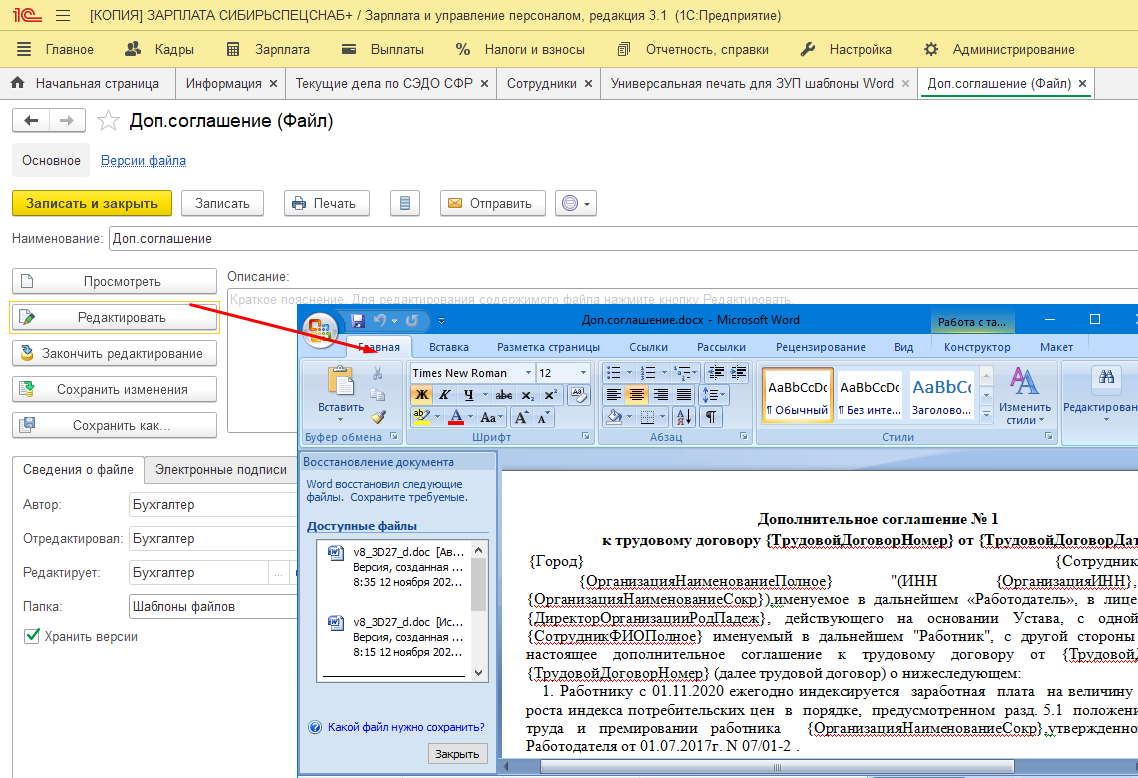
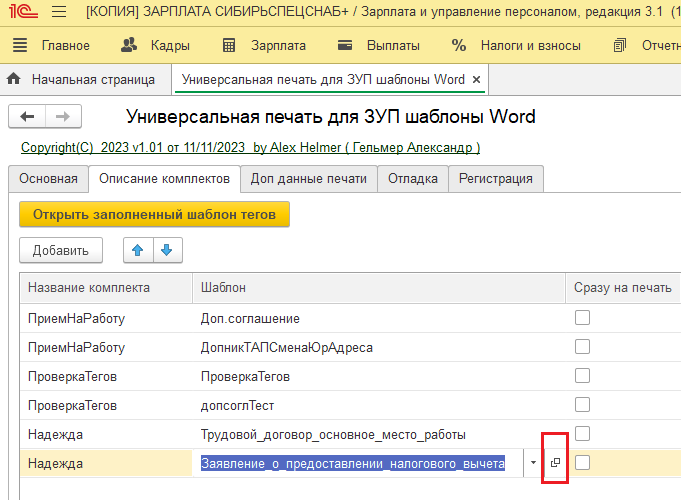
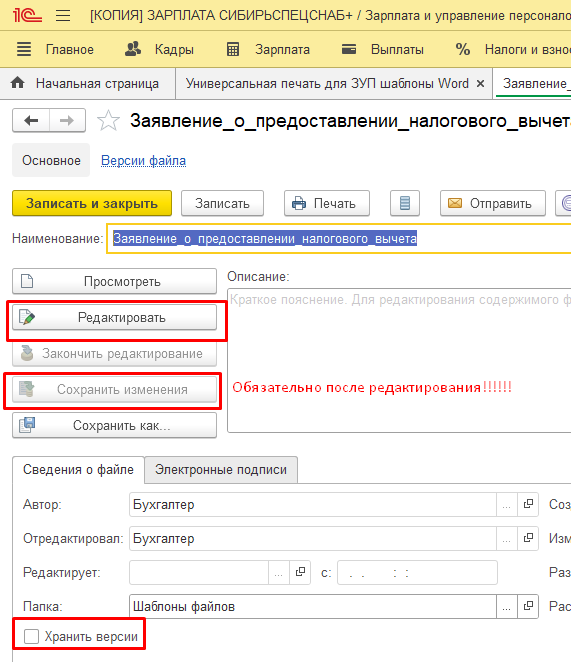
Хранить версии можно снять для экономии места.
Сохранить изменения обязательно надо нажать что бы изменения вступили в силу
Список тегов
Список тегов можно вывести на экран с заполненными данными из ЗУП для большей наглядности
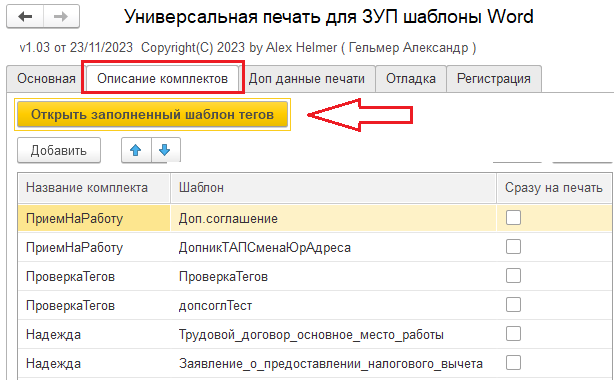
Жмем "открыть заполненный шаблон тегов" и переходим в открывшийся word документ с названием test.doc;
1я колонка - пример заполнения
2я колонка - название тега
3я колонка - расположение данных в 1с
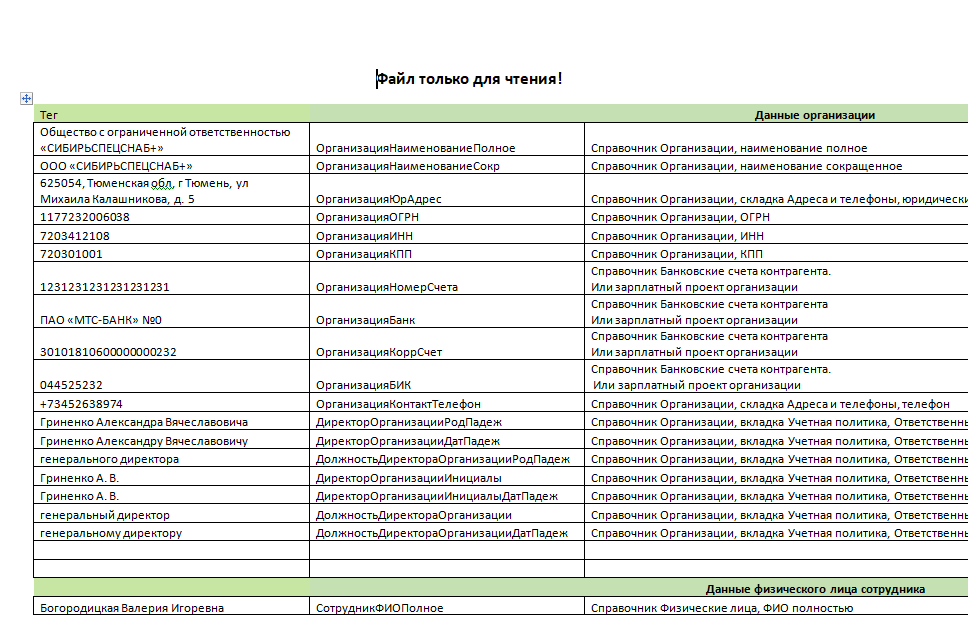
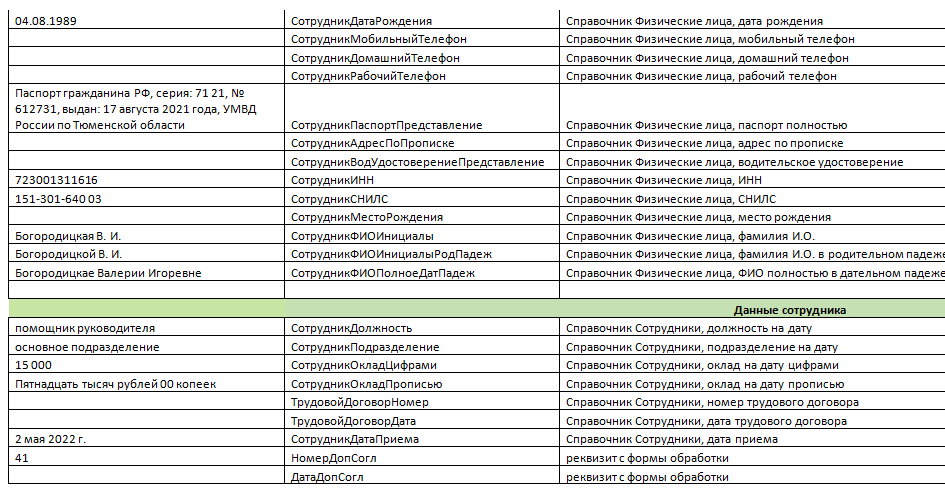
Как заполнить наш будущий договор с помощью шаблона тегов
Открываем наш будущий документ с договором;
Ищем нужный тег в test.doc и скопировав имя тега из шаблона вставляем его в договор. Если между фигурной скобкой и именем тега есть пробелы их надо удалить! Фигурная скобка и имя тега пишутся слитно!
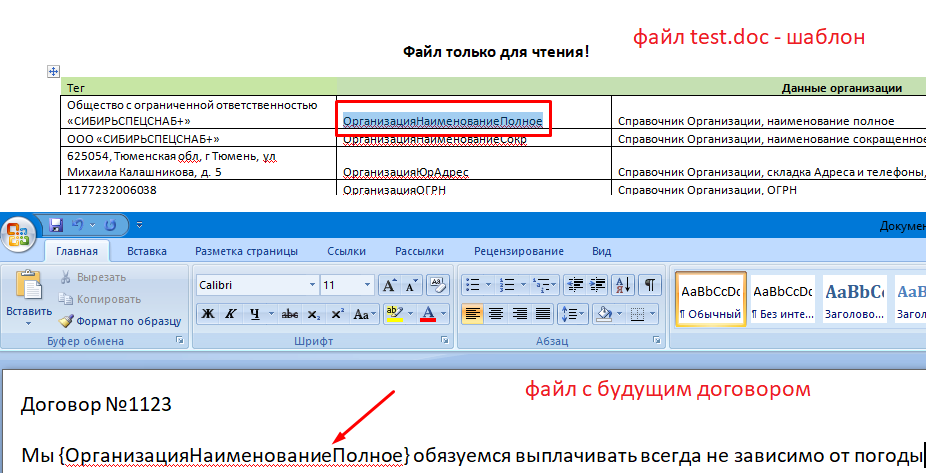
сохраняем файл Договор в файл и добавляем его в нашу ЗУП
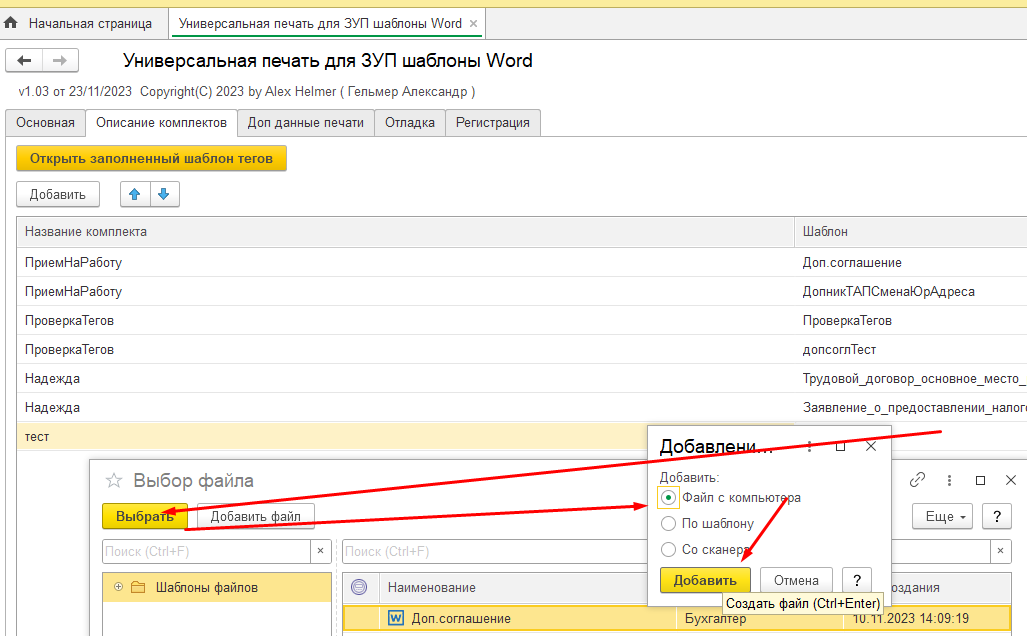
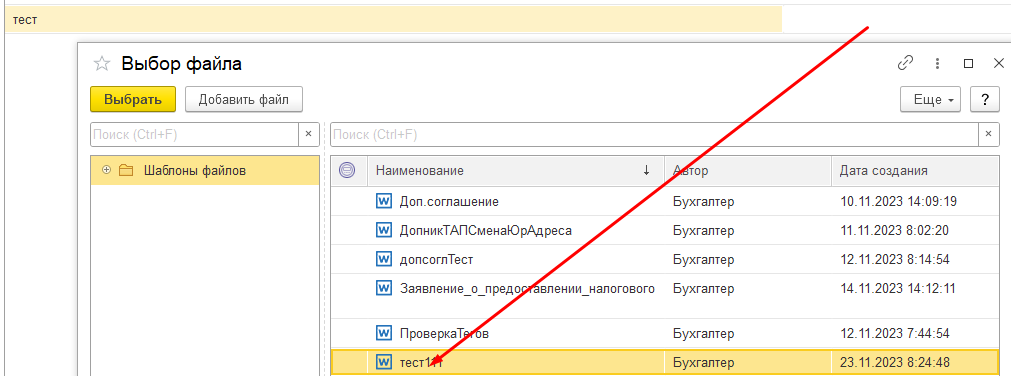
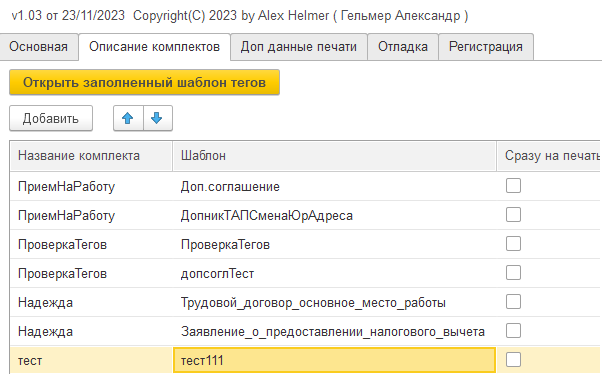
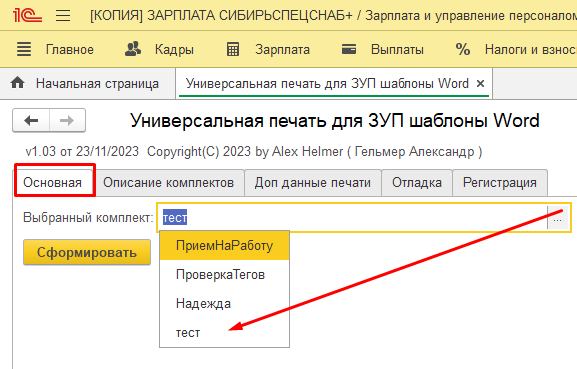
Жмем "Сформировать"
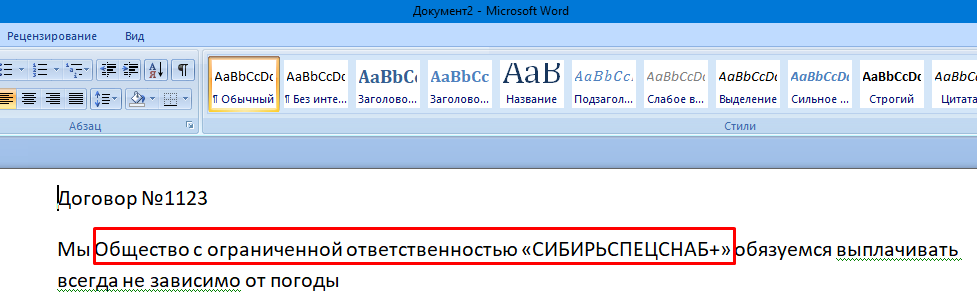
Получили готовый к печати документ по нашему шаблону!
Работает на толстом и тонком клиенте. web-клиент и технология Fresh не поддерживается
проверялось на т. MS Office 2019 и 2007
Проверялось 24/11/23 на Зарплата и управление персоналом, редакция 3.1 (3.1.28.11)
Проверялось 08/02/25 на Зарплата и управление персоналом, редакция 3.1 (3.1.31.66)
---------------------------------------------
Смотри также:
ЗУП31 ВПФ Универсальная обработка печати договоров - шаблон в MS Word с тегами
---------------------------------------------
| Название | Версия | Размер | Цена |
| шаблон 070225.docx | шаблон тегов | 435kb | - |
| Универсальная печать для ЗУП шаблоны Word.epf | проверялось 08/02/25 на зуп 3.1 (3.1.31.66) | - | 2 000.00 |